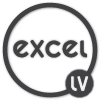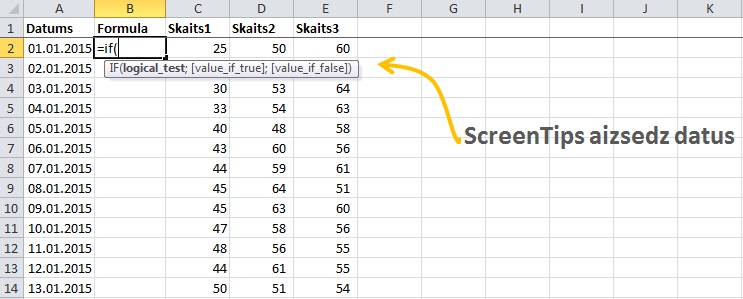
Ievadot Excel darba lapā formulu, tiek atspoguļota informācija par to, no kā tā sastāv un kas attiecīgi jāievada. Excel 2007 un jaunākās versijās tā tiek saukta par ScreenTips un pie šāda veida ievades gadās, ka tiek aizsegts kaut kas, ko nepieciešams redzēt.
Lasīt tālāk
Datu vienlaicīga ievade vairākās šūnās ar kombināciju Ctrl+Enter
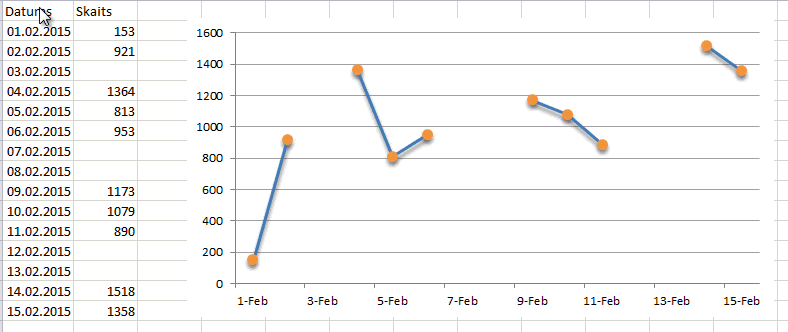
Kombinācija Ctrl+Enter ļauj ietaupīt laiku, tad kad vienu un to pašu informāciju nepieciešams ievadīt vairākās Excel šūnās. Šūnas vispirms nepieciešams iezīmēt un ir vairāki veido kā to izdarīt, piemēram, iezīmējot ar kursora palīdzību, pieturot taustiņu Ctrl, meklējot vērtības ar Find All vai arī atsevišķos gadījumos izmantojot Go To iespējas.
Lasīt tālāk
Šūnas informācijas attēlošana Text Box vai formās
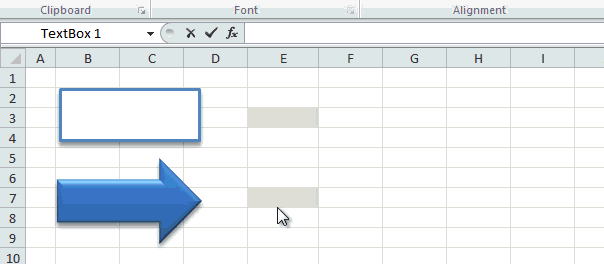
Excel formulas vai aritmētiskas darbības rezultātu, tekstu vai jebkāda cita veida šūnas saturu ir iespējams attēlot Text Box vai jebkura veida formā, kurā to varētu ierakstīt. Tad, kad esam iezīmējuši, piemēram, Text Box, sadaļā Formula Bar nepieciešams norādīt, no kuras šūnas ņemt informāciju (ja tas ir tā pašas darba lapas šūnā A1, tad attiecīgi =$A$1). Tāpat varam norādīt uz šūnu citā darba lapā vai failā. Tas arī viss un formu varam pārvietot, kur nepieciešams, bet, ja mainīsies informācija šūnā, ar kuru tā sasaistīta, tad mainīsies arī informācija formā.
Lasīt tālāk
3 veidi, kā sasaistīt Excel grafikus ar PowerPoint prezentāciju
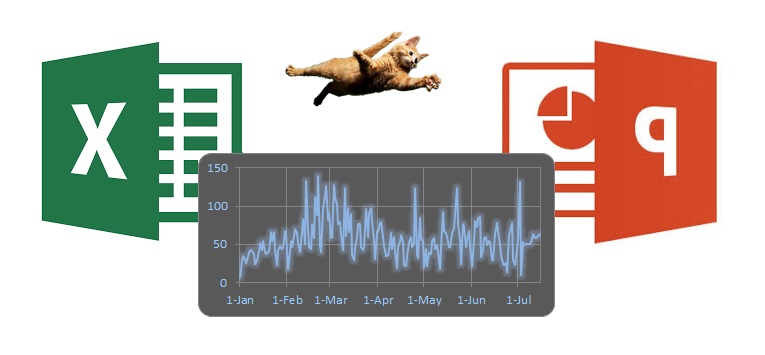
Šie 3 veidi palīdzēs ietaupīt laiku un izmantot to lietderīgāk, tad, kad ir jāveido prezentācija, kurā vieni un tie paši grafiki regulāri jāatjauno – piemēram, iknedēļas vai ikmēneša galvenie rādītāji.
Lasīt tālāk
Alt + num pad 3 = ♥
Filtrs ar kompleksiem kritērijiem (Advanced filtering)

Excel piedāvā veikt filtrēšanu ne tikai pēc viena vai diviem kritērijiem, bet arī veidot sarežģītus un plašus kritērijus ar Advanced filtering. Turklāt šāda veida filtrs piedāvā iegūto rezultātu uzreiz kopēt uz citu vietu, vai arī atlasīt tikai unikālus ierakstus. Principā daudzas noderīgas funkcijas, kuras ietaupīs laiku un būs ātrāks par n-tajām AutoFilter darbībām un papildus kopēšanām.
Lasīt tālāk
Datu kārtošana horizontāli (rindas ietvaros)
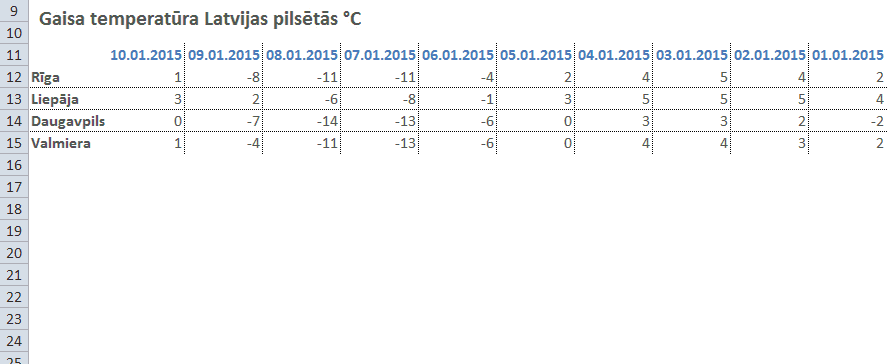
Excel piedāvā datu kārtošanu ne tikai vertikālā veidā, bet arī horizontālā, kas varētu noderēt tad, kad dati ir organizēti attiecīgajā virzienā un izkārtojumu nepieciešams mainīt. Piemēram, kolonnās dati ir sākot ar jaunāko datumu, bet nepieciešams sākot ar vecāko.
Lasīt tālāk
Ātrais padoms: Excel Read-only
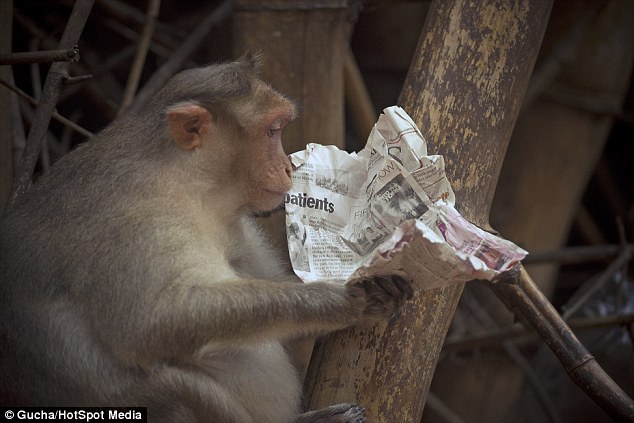
Nodrošināt Excel faila satura aizsardzību ir iespējams arī neizmantojot Excel funkcionalitāti. To var izdarīt ar labo peles taustiņu vienu reizi uzklikšķinot uz faila, izvēloties sadaļu Properties (vai arī iezīmējot failu un nospiežot kombināciju ALT+ENTER), ieliekot ķeksīti pie Read-only un nospiežot OK. Atverot failu tas būs pieejams tikai lasīšanas režīmā un tajā nevarēs saglabāt izmaiņas.
Lasīt tālāk
TOP 10 Excel darbības ar peli

Excel ir virkne darbību, kurās iesaistot peli, ir iespējams ietaupīt laiku un darboties produktīvāk. Tas ir līdzīgi, kā ar īsceļiem, kur ietaupītās sekundes veido minūtes, minūtes veido stundas un ir vērts to visu paturēt kā vērtīgu ieradumu. Lūk, manuprāt, vērtīgāko darbību top 10.
Lasīt tālāk
Funckija WEEKNUM, tās sintakse un gadu mijas īpatnības

Funkcija WEEKNUM piedāvā ātri un ērti iegūt informāciju par to, kurai nedēļai pēc kārtas attiecīgajā gadā pieder datums (vai arī datums un laiks), tomēr formulas atgriešanas tips (return type) var sagādāt mulsinošus brīžus, ņemot vērā, ka ir veseli 3 parametri, kas piedāvā nedēļu uzskaiti sākt ar pirmdienu.
Lasīt tālāk